驱动精灵怎么设置临时关闭自我保护_驱动精灵设置临时关闭自我保护教程
- 王林转载
- 2024-04-23 13:01:161213浏览
遇到杀毒软件拦截导致驱动安装失败的问题?不用担心!php小编香蕉为您带来驱动精灵设置临时关闭自我保护的详细教程。本教程将一步步指导您绕过杀毒软件的自我保护机制,以便顺利安装驱动。无需留下任何安全隐患,关闭后可立即恢复保护。点击继续阅读,轻松解决您的驱动安装难题。
第一步:首先,打开驱动精灵的首页。
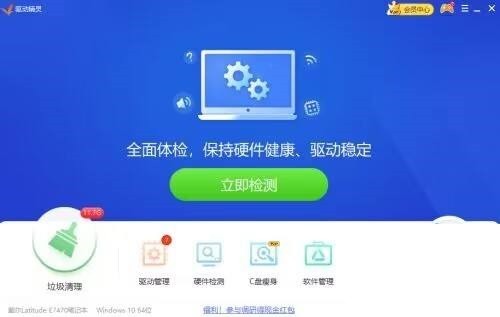
第二步:然后,点击【菜单】键。
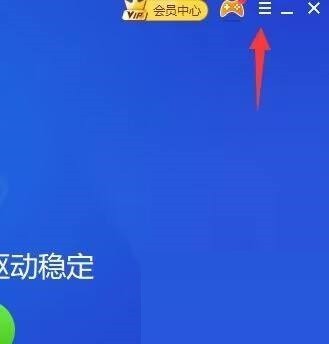
第三步:再单击【设置】。

第四步:选择【安全保护】选项。
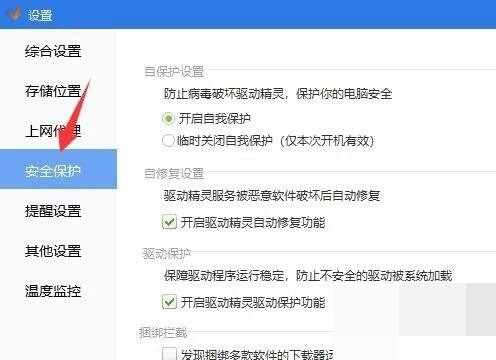
第五步:接着,点亮【临时关闭自我保护】。
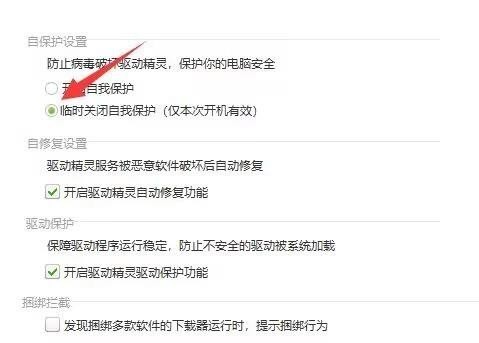
第六步:再单击【确定】按钮。
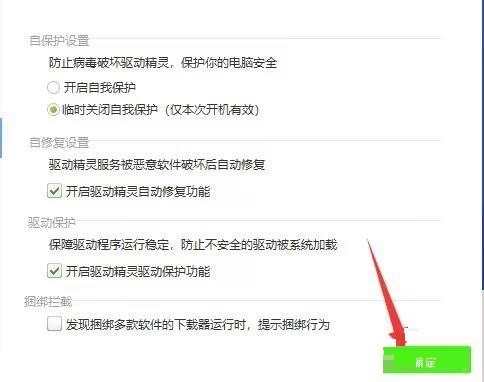
以上是驱动精灵怎么设置临时关闭自我保护_驱动精灵设置临时关闭自我保护教程的详细内容。更多信息请关注PHP中文网其他相关文章!
声明:
本文转载于:zol.com.cn。如有侵权,请联系admin@php.cn删除

